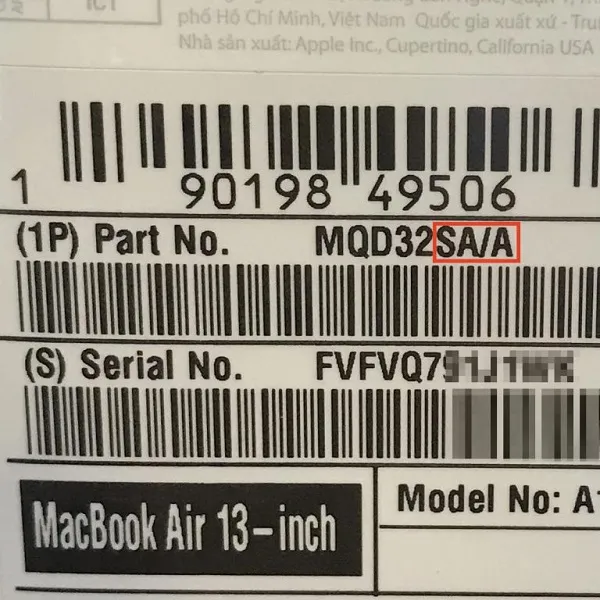Chia sẻ kinh nghiệm kiểm tra máy trước khi mua Macbook Air M1 cũ
 2258 lượt xem
2258 lượt xem
Bạn đang có nhu cầu muốn mua MacBook Air M1 cũ nhưng còn băn khoăn nhiều về chất lượng và cách kiểm tra MacBook Air M1. Trong bài viết này mình sẽ chia sẻ đến các bạn những kinh nghiệm kiểm tra macbook cũ trước khi mua giúp các bạn mua được chiếc macbook air m1 cũ chất lượng và tránh tất cả mọi rủi ro không mong muốn.
1. Kiểm tra iCloud và pass Bios của Macbook Air M1 cũ.
Yêu cầu cửa hàng hoặc người chủ nhân cũ của MacBook thoát hết icloud.
Để biết iCloud đã thoát ra hay chưa bạn nhấp vào Tùy chọn cấu hình (Setting) >> iCloud.
Nhấn vào nút kích nguồn khởi động máy. Và sau đó nhấn và giữ nút Option >> Nếu như máy hỏi mật khẩu thì đó chính là Pass Bios hãy yêu cầu nơi bán hoặc chủ cũ đăng xuất ra khỏi máy.
2. Kiểm tra cấu hình, kiểm tra bảo hành, đúng xuất xứ và năm sản xuất.
Cách xem cấu hình macbook:
- Nhấp vào biểu tượng Apple ở trên cùng bên góc trái >> About This Mac
- Kiểm tra bảo hành, đúng xuất xứ và năm sản xuất của MacBook.
- Việc đơn giản nhất ai cũng có thể làm đó là check số seri của MacBook sẽ giúp bạn biết tên và model máy, đời máy, năm sản xuất, thậm chí có thể nguồn gốc máy.
Bạn có thể tìm thấy số seri của MacBook ở hai vị trí:
- Xem Serial dưới nắp đáy của máy
- Xem Serial trên About This Mac
Kiểm tra bảo hành: trong giao diện của About This Mac >> Service >> Check my service and Support coverage status.
3. Kiểm tra những hình thức bên ngoài.
Khi mua MacBook Air M1 cũ chúng ta phải tuyệt đối chú ý đến ngoại hình của máy. Đảm bảo máy không bị nứt vỡ hay biến dạng. Lưu ý, nếu trên bề mặt của máy tính có nhiều vết xấu xí, móp méo nghiêm trọng. Thì bạn không nên mua lại thiết bị đó. Vì với tình trạng bên ngoài nặng nề như vậy, bạn sẽ không thể chắc chắn được rằng nếu như có linh kiện nào bị hỏng ở bên trong thì thời gian sau sử dụng chỉ mất thêm chi phí của bản thân chứ không có ích lợi gì.
4. Màn Hình Của Macbook Air M1 cũ.
Nếu như nói đến một trong những bộ phận đặt biệt quan trọng của dòng MacBook Air M1 so với các dòng laptop của Windows khác đó chính là màn hình. Màn hình MacBook cho màu sắc rất đẹp hơn nên nhiều người lựa chọn để thiết kế hoặc chỉnh sửa hình ảnh…
Vì thế màn hình MacBook rất quan trọng. Bạn nên dành nhiều thời gian để kiểm tra kỹ:
- Chuyển hình nền thiết bị sang màu trắng để kiểm tra xem màn có bị đốm sáng và tím hay không.
- Chuyển hình nền sang màu đen để kiểm tra những điểm chết.
- Đối với các dòng Macbook Retina. Màn hình còn bị một lỗi nữa đó là tróc lớp chống chói (lớp Nano). Lỗi này hiện đang được nhà Apple bảo hành miễn phí đối với các model. Thời hạn không quá 4 năm sản xuất. Những model năm 2016 cho tới nay vẫn được Apple hỗ trợ bảo hành.
5. Kiểm tra Webcam, Mic, Cảm Biến, Đèn Phím và Loa.
Kiểm tra Webcam, Mic.
Sử dụng chức năng Photo Booth có sẵn trên MacBook Air M1 chụp 1-2 ảnh và quay phim khoảng 1-2 phút xem có gì bất thường hay không.
Kiểm tra cảm biến và đèn phím.
Dùng bàn tay chắn lại cảm biến đèn phím sẽ sáng lên hay lấy đèn rọi vào cảm biến đèn phím sẽ tự động tắt đi.
Điều chỉnh mức độ sáng tối của đèn bàn phím tương ứng F5, F6.
Kiểm tra Loa:
Vào mở bài nhạc đưa Volume lên hết cỡ lắng tai nghe loa có bị rè hay không
6. Kiểm tra bàn phím MacBook Air M1 cũ.
Kiểm tra bàn phím MacBook Air M1 có nhiều cách, ở đây chúng ta hãy thử cách test bàn phím online và kết hợp thủ công để hiển thị kết quả chính xác nhất. Bạn vào Google gõ từ khóa “keyboard test online”.
Hãy kiểm tra Touch ID, Touch Bar nếu có.
7. Kiểm tra Pin MacBook Air M1 cũ.
Cũng giống như mọi thiết bị khác của Apple, Macbook sử dụng pin gắn liền với nó. Vì thế trong quá trình chọn mua máy bạn hãy thật cẩn thận trong việc kiểm tra dung lượng pin của thiết bị nhé. Kiểm tra dung lượng pin còn hỗ trợ bạn xác định được chủ nhân cũ đã sử dụng Macbook với cường độ như thế nào.
Bạn kiểm tra pin của Macbook bằng cách sau: About This Mac > System Report > Power.
Tuổi thọ pin của Apple dành cho các thiết bị này thông thường là từ 300 – 1000CC. Nếu CC đã đạt đến con số 1000 thì đã đến lúc bạn nên thay pin mới cho máy tính.
8. Bluetooth và kết nối Wifi.
Bạn hãy kết nối với Wifi xem có vào ổn định không là được. Đối với Bluetooth bạn vào System Preferences nhấp chọn Bluetooth và thử kết nối với thiết bị khác như Apple Magic Mouse hoặc kết nối với điện thoại của bạn.
9. Các cổng kết nối khác.
Bằng mọi thứ có trong tay, bạn hãy cố gắng sàng lọc. Và sau đó test được càng nhiều thứ càng tốt như: Sạc, USB, Thunderbolt, USB-C, HDMI, Jack tai nghe 3.5mm, Card SD…
10.Apple Hardware Test.
Công cụ này sẽ phát hiện ra lỗi trên bo mạch và các thành phần cứng gắn trong máy. Trước khi chạy, bạn hãy rút hết tất cả các ổ cứng ngoài, tắt máy. Giữ phím D trong lúc khởi động máy lại. Chọn ngôn ngữ sau đó ấn nút mũi tên để bắt đầu test.
11.Kiểm tra Mainboard.
Hãy yêu cầu cửa hàng hoặc người bán mở nắp dưới đáy máy ra. Bạn sẽ thấy được Mainboard có câu dây điện hay không. Nhìn kỹ từng con ốc nhỏ trên Mainboard xem có bị móp không. Nếu ốc móp hết các cạnh và không đẹp thì đó là máy đã bị bung ra rồi. Bạn có thể yêu cầu nơi cung cấp nâng cấp RAM. Hoặc ổ cứng còn việc sửa chữa hay chưa thì chúng ta không thể biết được. Mainboard sửa hay chưa thì chỉ có người bán biết được thôi.
Như vậy bài viết trên đã hướng dẫn các bạn cách kiểm tra Macbook air M1 cũ trước khi mua. Mong rằng bài viết từ Masta shop sẽ giúp ích cho bạn chọn mua được một chiếc Macbook cũ phù hợp với nhu cầu của bản thân.